磁盘管理是一个Microsoft Windows程序,允许用户检查和管理安装在他们计算机上的磁盘驱动器和分区。如果你希望对硬盘进行分区、格式化硬盘、更改驱动器号或执行其他与磁盘相关的操作,则需要打开磁盘管理工具。Windows如何打开磁盘管理?现在,此实用程序没有可打开的快捷方式或图标,因此这里有几种在 Windows 10 上打开磁盘管理的不同方法。
在 Windows 10 或 11 上打开磁盘管理的 5 种方法
1. 使用 Windows 搜索
步骤 1:按 Windows + S 打开 Windows 搜索框,然后在搜索字段中键入“计算机管理”,然后按 Enter 键。
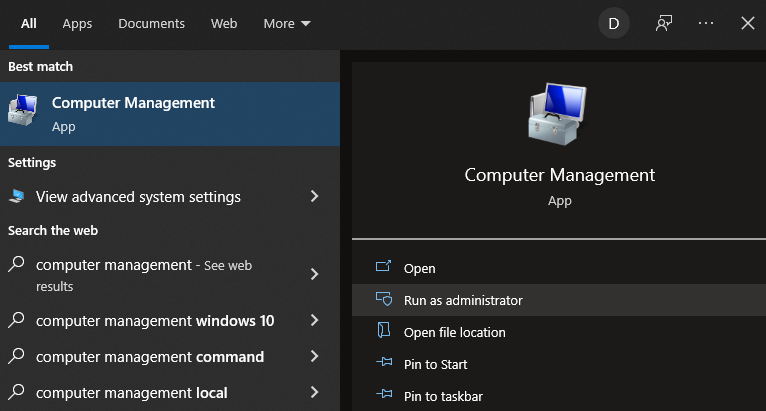
第 2 步:从搜索结果中,单击计算机管理应用程序,它将打开。
第 3 步:单击左侧面板中的存储,然后单击磁盘管理。
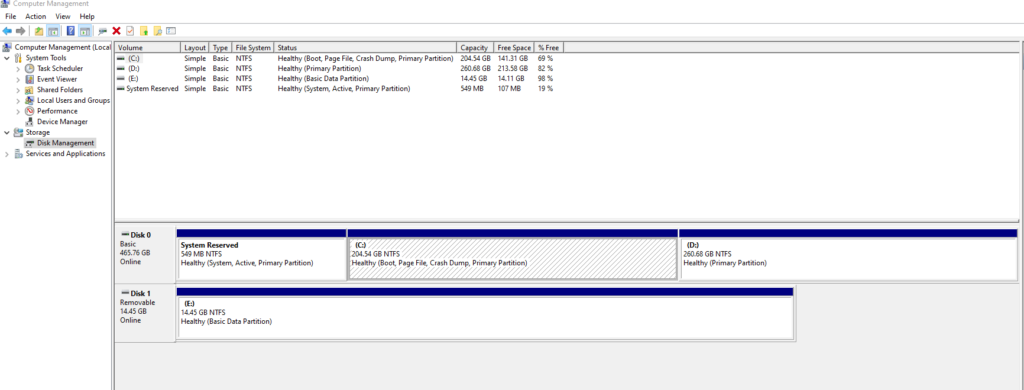
第 4 步:检查计算机管理的中心面板,你将找到计算机中的驱动器列表。
2.搜索磁盘管理
Windows打开磁盘管理提示和指南:如果不想通过计算机管理面板,可以直接搜索磁盘管理。Windows 10 和 Windows 11 的用户界面存在一定的差异;但是,这些差异不会影响程序,所以不要担心。
步骤 1: 单击“开始”按钮并在搜索栏中输入“磁盘管理”后按 Enter 或单击“打开”。
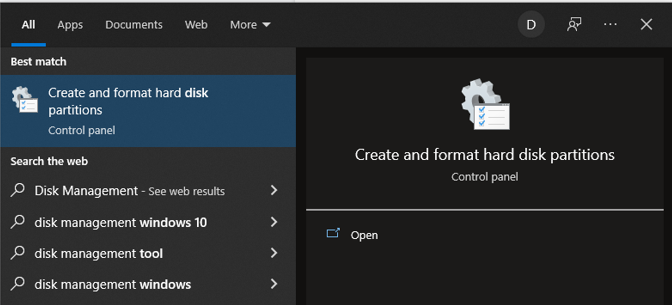
第二步:显示的搜索结果将是“创建和管理硬盘分区”,而不是“磁盘管理”。
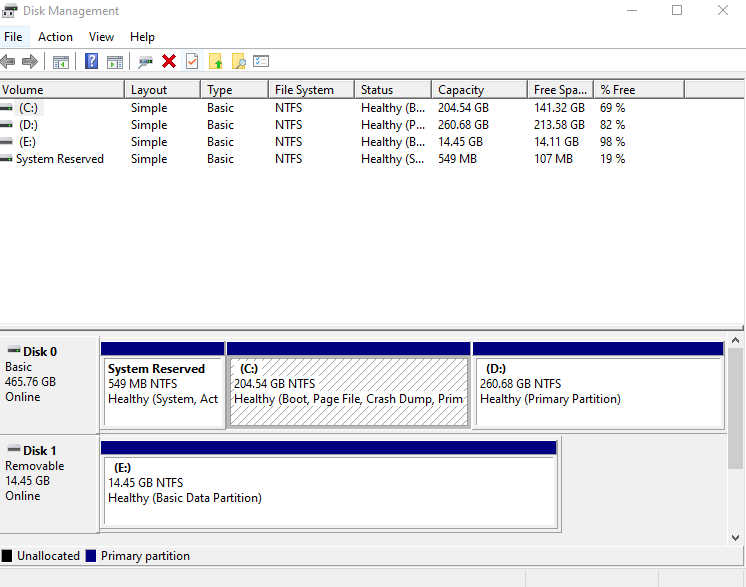
3.使用电源菜单
第 1 步:Windows如何打开磁盘管理?要从高级用户菜单进入磁盘管理器,请按 Windows + X 或右键单击开始按钮,然后选择“磁盘管理”。
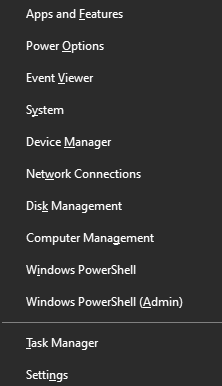
第二步:从下拉菜单中选择“磁盘管理”。
4.使用运行框
Windows打开磁盘管理提示和指南:磁盘管理可以通过以下步骤从运行框窗口打开:
第 1 步:按 Windows + R 打开运行框。
第 2 步:在框中键入“ diskmgmt.msc ”。
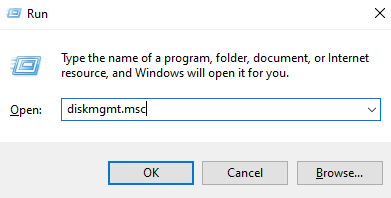
第 3 步:单击“确定”或按 Enter 键打开磁盘管理
5. 使用 PowerShell 或命令提示符
如果你愿意,可以从命令行启动磁盘管理,然后按照以下步骤操作:
第 1 步:按开始按钮,在搜索字段中键入“cmd”或“powershell”,然后按 Enter。
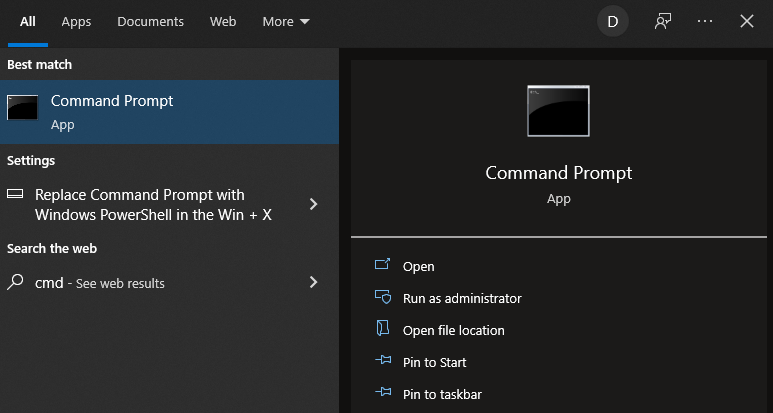
第 2 步:在命令提示符或 PowerShell 中,键入 diskmgmt.msc 并按 Enter。
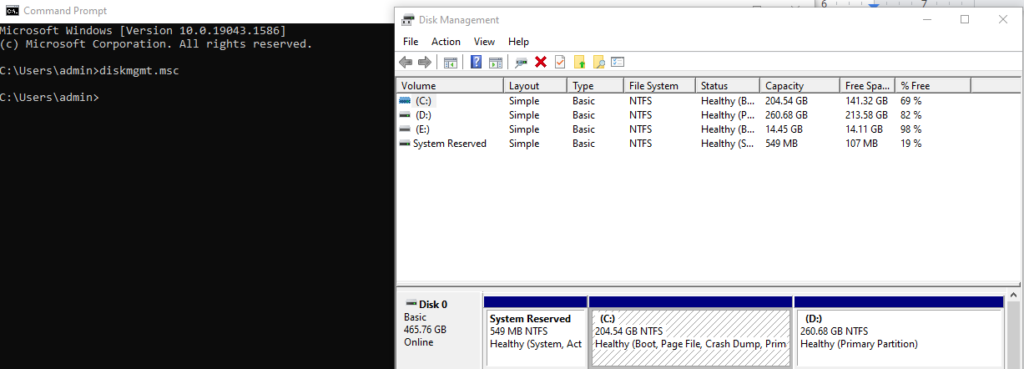
第 3 步:磁盘管理应该立即可用。
为什么磁盘管理对 Windows 用户很重要?
你可以使用磁盘管理工具来调整、创建、删除、格式化和重命名分区和卷,以及修改它们的驱动器号,而无需下载或支付额外的软件。
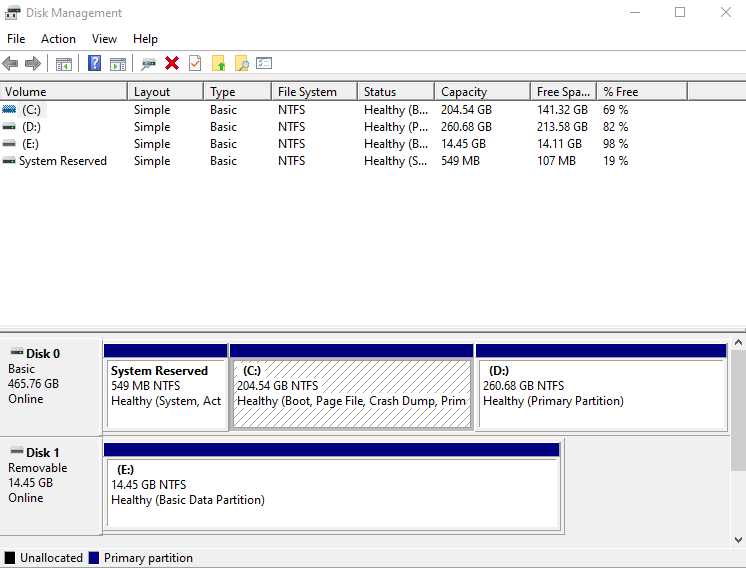
“磁盘管理”窗口中有两个窗格。你的卷列表出现在顶部窗格中。底部窗格显示驱动器的图形表示以及驻留在每个驱动器上的卷。底部窗格移动以显示包含你在顶部窗格中选择的卷的磁盘。当你在底部窗格中选择磁盘或卷时,顶部窗格将显示关联的卷。
高级系统优化器:完美的磁盘实用工具
Windows如何打开磁盘管理?Advanced System Optimizer 是清理临时文件和垃圾文件的绝佳工具。它还可以提高计算机的性能并解决小问题。这个必备模块包括几个模块,但这里有一些最重要的:
清理和优化 Windows 注册表:高级系统优化器清理和优化 Windows 注册表,从而提高 PC 性能和更小的注册表。
磁盘优化器:磁盘优化器是一个通过删除不需要的文件来帮助你清理计算机空间的程序。
Windows Optimizer:此软件可增强你的计算机性能并释放内存和记忆,让你不间断地玩游戏。
病毒防护:高级系统优化器包括一个强大的引擎,可以实时保护你的计算机免受恶意软件、间谍软件和特洛伊木马的侵害。
隐私优化器:它还可以保护关键信息并清除浏览历史记录。
驱动程序更新:高级系统优化器还更新驱动程序并帮助卸载软件和删除启动项。
在 Windows 10 或 11 上打开磁盘管理的 5 种方法的最后一句话
磁盘管理是管理分区的重要工具,值得学习如何使用。但请注意不要意外擦除任何分区。但是,高级系统优化器对于优化和整理硬盘碎片同样重要。

